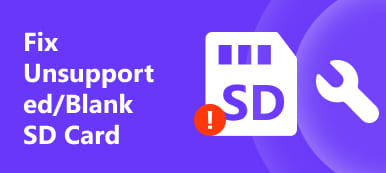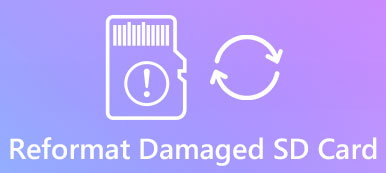"Χρησιμοποίησα την ψηφιακή μου κάμερα για να τραβήξω μερικές φωτογραφίες τις τελευταίες καλοκαιρινές διακοπές, πρόσφατα όταν άνοιξα την κάμερα για να κοιτάξω τις εικόνες, αλλά έλαβα μόνο το σφάλμα της κάρτας μνήμης, πώς να το διορθώσω; Παρακαλώ βοηθήστε."

Μια κάρτα μνήμης χρησιμοποιείται από την ψηφιακή φωτογραφική μηχανή για την αποθήκευση φωτογραφιών ή smartphone για να δαπανήσει εσωτερική αποθήκευση. Ωστόσο, οι κάρτες μνήμης ενδέχεται να καταστραφούν για μερικούς λόγους. Στη συνέχεια, θα δείτε το σφάλμα κάρτας μνήμης μηνύματος ή έναν κωδικό σφάλματος. Αλλά μην ανησυχείτε, θα σας δείξουμε πώς να διορθώσετε το σφάλμα και να επιστρέψετε τις φωτογραφίες, τα βίντεο, τα έγγραφα και άλλα αρχεία σας μέσα σε λίγα λεπτά σε αυτό το σεμινάριο.
- Μέρος 1: Σφάλμα κάρτας μνήμης
- Μέρος 2: Βασικοί τρόποι για να διορθώσετε σφάλμα κάρτας μνήμης
- Μέρος 3: Ο καλύτερος τρόπος για να διορθώσετε σφάλμα κάρτας μνήμης
Μέρος 1: Σφάλμα κάρτας μνήμης
Όπως αναφέρθηκε προηγουμένως, όταν κάτι συμβαίνει λάθος στην κάρτα μνήμης, στην οθόνη της κάμεράς σας ή στα Windows θα εμφανιστεί απευθείας το σφάλμα της κάρτας μνήμης, ένας κωδικός σφάλματος ή μια μαύρη οθόνη. Αλλά τι προκαλεί τέτοιο λάθος; Υπάρχουν πολλά κοινά:
1. Η κάρτα μνήμης απομακρύνεται απροσδόκητα.
2. Τα αρχεία στην κάρτα μνήμης είναι κατεστραμμένα.
3. Η κάρτα μνήμης δεν υποστηρίζεται από το σύστημα αρχείων.
4. Ιός επιτίθεται.
5. Η κάρτα μνήμης έχει σπάσει.
Μέρος 2: Βασικοί τρόποι για να διορθώσετε σφάλμα κάρτας μνήμης
Για να διορθώσετε σφάλμα κάρτας μνήμης, μπορείτε να δοκιμάσετε τις βασικές λύσεις αντιμετώπισης προβλημάτων παρακάτω για να βρείτε μια κατάλληλη λύση.
Way1: Εισάγετε την κάρτα μνήμης σε άλλη συσκευή
Εάν η κάρτα μνήμης σας εμφανίζει το μήνυμα σφάλματος στην ψηφιακή σας φωτογραφική μηχανή, αφαιρέστε την και τοποθετήστε την κάρτα στον υπολογιστή σας. Ορισμένες από τις συσκευές δεν διαβάζουν πολλές κάρτες μνήμης ή δεν είναι συμβατές με την κάρτα μνήμης. Σε μια τέτοια περίπτωση, θα μπορούσε να γίνει μια άλλη συσκευή διορθώστε την κάρτα μνήμης σφάλμα απλά.

Way 2: Δοκιμάστε την εντολή chkdsk
Το Chkdsk είναι ένα ενσωματωμένο εργαλείο ανάκτησης δίσκων στα Windows. Όταν συναντήσετε το σφάλμα της κάρτας μνήμης, ακολουθήστε τα παρακάτω βήματα για να το διορθώσετε.
Βήμα 1. Τοποθετήστε την κάρτα μνήμης στον υπολογιστή σας. Ανοίξτε το "Ο Υπολογιστής μου" από την επιφάνεια εργασίας σας και βεβαιωθείτε ότι στην κάρτα μνήμης έχει εκχωρηθεί ένα γράμμα μονάδας στην ενότητα "Φορητές συσκευές"
Βήμα 2. Κάντε κλικ στο μενού "Έναρξη" στην κάτω αριστερή γωνία, αναζητήστε cmd. Κάντε δεξί κλικ πάνω του και επιλέξτε "Εκτέλεση ως διαχειριστής" για να ανοίξετε το παράθυρο εντολών.
Βήμα 3. Πληκτρολογήστε "chkdsk [γράμμα μονάδας κάρτας μνήμης] / f" και, στη συνέχεια, πατήστε το πλήκτρο "Enter" για να ελέγξετε για πιθανά σφάλματα και να διορθώσετε το σφάλμα της κάρτας μνήμης.

Way3: Διαμορφώστε την κάρτα μνήμης
Εάν η κάρτα μνήμης σας εμφανίζει σφάλματα λόγω προσβολής από ιούς ή συστήματος αρχείων, η μορφοποίηση θα μπορούσε να απαλλαγεί από αυτό και να ξαναχτιστεί το σύστημα αρχείων.
Βήμα 1. Τοποθετήστε την κάρτα μνήμης σε συμβατή συσκευή, όπως τον υπολογιστή, το smartphone ή την κάμερα.
Βήμα 2. Στον υπολογιστή με Windows, μεταβείτε στο "Ο Υπολογιστής μου", κάντε δεξί κλικ στην κάρτα μνήμης, επιλέξτε "Μορφή" και κάντε κλικ στο κουμπί "Έναρξη" για να εκτελέσετε μια γρήγορη μορφή.
Σε υπολογιστή Mac, ανοίξτε το "Disk Utility", βρείτε την κάρτα μνήμης, κάντε κλικ στο "Erase" για να ανοίξετε το παράθυρο μορφής, μπορείτε να κάνετε κλικ στο κουμπί "Erase". Σε τηλέφωνο Android, μεταβείτε στις "Ρυθμίσεις"> "Χώρος αποθήκευσης", μετακινηθείτε προς τα κάτω στην κάρτα μνήμης και πατήστε "Μορφοποίηση κάρτας SD".

Τρόπος 4: Επανατοποθετήστε το πρόγραμμα οδήγησης
Εάν λάβετε σφάλμα κάρτας μνήμης στον υπολογιστή σας, ενδέχεται να είναι υπεύθυνος ο παρωχημένος οδηγός.
Βήμα 1. Για να εγκαταστήσετε ξανά το πρόγραμμα οδήγησης, ανοίξτε τη "Διαχείριση δίσκων" κάνοντας δεξί κλικ στο "Ο υπολογιστής μου" και επιλέγοντας "Διαχείριση".
Βήμα 2. Αναζητήστε την οντότητα "Δίσκοι" και κάντε δεξί κλικ στην αφαιρούμενη μονάδα δίσκου. Στη συνέχεια, κάντε κλικ στο "Κατάργηση εγκατάστασης" και κάντε κλικ στο "OK".
Βήμα 3. Στη συνέχεια, αφαιρέστε την κάρτα μνήμης από τον υπολογιστή σας και επανασυνδεθείτε ξανά, τα Windows θα αναζητήσουν και θα επανεγκαταστήσουν το πρόγραμμα οδήγησης.

Way 5: Αποκαταστήστε επαγγελματικά την κάρτα μνήμης
Στις περισσότερες περιπτώσεις, η μορφοποίηση θα μπορούσε να διορθώσει αποτελεσματικά το σφάλμα της κάρτας μνήμης, αλλά θα διαγράψει όλα τα δεδομένα σας στην κάρτα. Υπάρχει κάποιος τρόπος για να διορθώσετε σφάλμα κάρτας μνήμης χωρίς απώλεια δεδομένων;
Αποκτήστε λογισμικό αποκατάστασης στοιχείων.
Υπάρχουν πολλά προγράμματα ανάκτησης δεδομένων, όπως Ανακτήστε τα αρχεία μου, iSkysoft Data Recovery, Apeaksoft Data Recovery, κλπ.
Αναμεταξύ, Apeaksoft Data Recovery είναι η απάντηση που ψάχνετε. Τα κύρια χαρακτηριστικά του περιλαμβάνουν:
1. Επιστρέψτε τα αρχεία σας με ένα κλικ όταν συναντήσετε το σφάλμα της κάρτας μνήμης.
2. Εργασία σε διάφορους παράγοντες προκάλεσε σφάλμα κάρτας μνήμης, όπως λανθασμένες λειτουργίες, επίθεση ιών, σύστημα διεφθαρμένο, κλπ.
3. Υποστηρίξτε μια ποικιλία τύπων δεδομένων και μορφών, συμπεριλαμβανομένων όλων των μορφών εικόνας, βίντεο, ήχου, εγγράφων, αρχείων και email.
4. Αποκαταστήστε την κάρτα μνήμης σε αρχική μορφή και ποιότητα.
5. Προβάλετε όλα τα αρχεία στην κάρτα μνήμης και αποφασίστε να τα ανακτήσετε όλα ή συγκεκριμένα στοιχεία.
6. Αυτό το εργαλείο ανάκτησης κάρτας μνήμης είναι ελαφρύ και θα μπορούσε να ανακτήσει αρχεία γρήγορα και με ασφάλεια χωρίς διαρροή απορρήτου.
7. Επιπλέον, η ανάκτηση δεδομένων είναι διαθέσιμη στο 10 / 8.1 / 8 / 7 / Vista / XP.
Εν ολίγοις, είναι η καλύτερη επιλογή να ανακτήσετε την κάρτα μνήμης όταν συναντήσατε σφάλμα κάρτας μνήμης.
Μέρος 3: Ο καλύτερος τρόπος για να διορθώσετε σφάλμα κάρτας μνήμης
Βήμα 1. Σάρωση ολόκληρης της κάρτας μνήμης
Πραγματοποιήστε λήψη και εγκατάσταση της ανάκτησης δεδομένων στον υπολογιστή σας. Εκκινήστε το καλύτερο λογισμικό αποκατάστασης καρτών μνήμης και τοποθετήστε την κάρτα σας στον υπολογιστή σας, όταν εμφανίζει σφάλμα κάρτας μνήμης. Η κύρια διεπαφή περιέχει δύο μέρη, τύπους δεδομένων και τοποθεσίες. Πρώτα απ 'όλα, επιλέξτε τους τύπους αρχείων που θέλετε να ανακτήσετε, όπως Εικόνα, Βίντεο, Ήχος κ.λπ. Στη συνέχεια, επιλέξτε την κάρτα μνήμης στην ενότητα "Αφαιρούμενες συσκευές". Μετά τη ρύθμιση, μπορείτε να κάνετε κλικ στο κουμπί "Σάρωση" για να ξεκινήσετε την εξαγωγή δεδομένων από την κάρτα μνήμης.

Βήμα 2. Προεπισκόπηση αρχείων με δυνατότητα ανάκτησης
Θα μεταφερθείτε στα παράθυρα λεπτομερειών μετά από γρήγορη σάρωση. Εντοπίστε στην αριστερή στήλη, επιλέξτε τον επιθυμητό τύπο δεδομένων, όπως "Εικόνα". Στη συνέχεια, οι ανακτήσιμες εικόνες θα τακτοποιηθούν με μορφές, όπως PNG, JPG, ICO, GIF, κ.λπ. Η δυνατότητα "Φίλτρο" στην επάνω κορδέλα θα μπορούσε να σας βοηθήσει να βρείτε γρήγορα τα επιθυμητά αρχεία. Επιπλέον, εάν δεν μπορείτε να βρείτε τα δεδομένα σας, κάντε κλικ στο κουμπί Βαθιά σάρωση για να σαρώσετε βαθιά την κάρτα μνήμης.

Βήμα 3. Αντιμετώπιση λάθους κάρτας μνήμης με ένα κλικ
Για να ανακτήσετε μια κάρτα μνήμης, επιλέξτε όλα τα αρχεία που θέλετε να επιστρέψετε επιλέγοντας τα αντίστοιχα πλαίσια. Κάντε κλικ στο κουμπί "Ανάκτηση" για να ξεκινήσετε τη διαδικασία. Όταν ολοκληρωθεί, μπορείτε να περιηγηθείτε, να αντιγράψετε και να επικολλήσετε ή να επεξεργαστείτε τα αρχεία σας ως συνήθως. Και τότε μπορείτε να διαμορφώσετε την κάρτα μνήμης σας.

Συμπέρασμα:
Σε αυτό το σεμινάριο, μοιραστήκαμε τον τρόπο αντιμετώπισης σφάλματος κάρτας μνήμης. Πολλοί άνθρωποι ανέφεραν ότι έχουν συναντήσει ή αντιμετωπίζουν αυτό το πρόβλημα. Στην πραγματικότητα, πολλοί παράγοντες θα μπορούσαν να οδηγήσουν σε πρόβλημα σφάλματος κάρτας μνήμης. Και μπορείτε να ακολουθήσετε τους οδηγούς μας για να απαλλαγείτε από αυτό το πρόβλημα. Και η ανάκτηση δεδομένων Apeaksoft θα μπορούσε να κάνει την αποκατάσταση της κάρτας μνήμης χωρίς απώλειες μέσα σε λίγα λεπτά.



 Αποκατάσταση στοιχείων iPhone
Αποκατάσταση στοιχείων iPhone Αποκατάσταση συστήματος iOS
Αποκατάσταση συστήματος iOS Δημιουργία αντιγράφων ασφαλείας και επαναφορά δεδομένων iOS
Δημιουργία αντιγράφων ασφαλείας και επαναφορά δεδομένων iOS iOS οθόνη εγγραφής
iOS οθόνη εγγραφής MobieTrans
MobieTrans Μεταφορά iPhone
Μεταφορά iPhone iPhone Γόμα
iPhone Γόμα Μεταφορά μέσω WhatsApp
Μεταφορά μέσω WhatsApp Ξεκλείδωμα iOS
Ξεκλείδωμα iOS Δωρεάν μετατροπέας HEIC
Δωρεάν μετατροπέας HEIC Αλλαγή τοποθεσίας iPhone
Αλλαγή τοποθεσίας iPhone Android Ανάκτηση Δεδομένων
Android Ανάκτηση Δεδομένων Διακεκομμένη εξαγωγή δεδομένων Android
Διακεκομμένη εξαγωγή δεδομένων Android Android Data Backup & Restore
Android Data Backup & Restore Μεταφορά τηλεφώνου
Μεταφορά τηλεφώνου Ανάκτηση δεδομένων
Ανάκτηση δεδομένων Blu-ray Player
Blu-ray Player Mac Καθαριστικό
Mac Καθαριστικό DVD Creator
DVD Creator Μετατροπέας PDF Ultimate
Μετατροπέας PDF Ultimate Επαναφορά κωδικού πρόσβασης των Windows
Επαναφορά κωδικού πρόσβασης των Windows Καθρέφτης τηλεφώνου
Καθρέφτης τηλεφώνου Video Converter Ultimate
Video Converter Ultimate Πρόγραμμα επεξεργασίας βίντεο
Πρόγραμμα επεξεργασίας βίντεο Εγγραφή οθόνης
Εγγραφή οθόνης PPT σε μετατροπέα βίντεο
PPT σε μετατροπέα βίντεο Συσκευή προβολής διαφανειών
Συσκευή προβολής διαφανειών Δωρεάν μετατροπέα βίντεο
Δωρεάν μετατροπέα βίντεο Δωρεάν οθόνη εγγραφής
Δωρεάν οθόνη εγγραφής Δωρεάν μετατροπέας HEIC
Δωρεάν μετατροπέας HEIC Δωρεάν συμπιεστής βίντεο
Δωρεάν συμπιεστής βίντεο Δωρεάν συμπιεστής PDF
Δωρεάν συμπιεστής PDF Δωρεάν μετατροπέας ήχου
Δωρεάν μετατροπέας ήχου Δωρεάν συσκευή εγγραφής ήχου
Δωρεάν συσκευή εγγραφής ήχου Ελεύθερος σύνδεσμος βίντεο
Ελεύθερος σύνδεσμος βίντεο Δωρεάν συμπιεστής εικόνας
Δωρεάν συμπιεστής εικόνας Δωρεάν γόμα φόντου
Δωρεάν γόμα φόντου Δωρεάν εικόνα Upscaler
Δωρεάν εικόνα Upscaler Δωρεάν αφαίρεση υδατογραφήματος
Δωρεάν αφαίρεση υδατογραφήματος Κλείδωμα οθόνης iPhone
Κλείδωμα οθόνης iPhone Παιχνίδι Cube παζλ
Παιχνίδι Cube παζλ